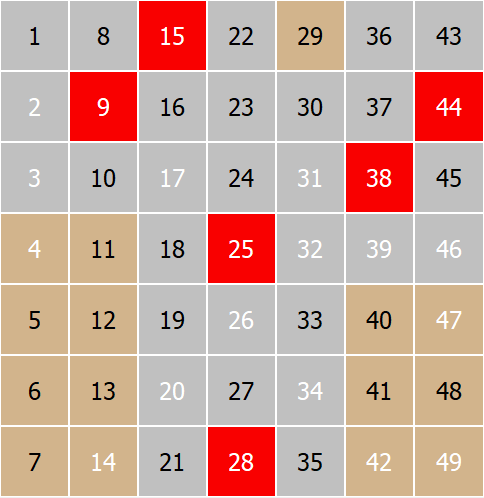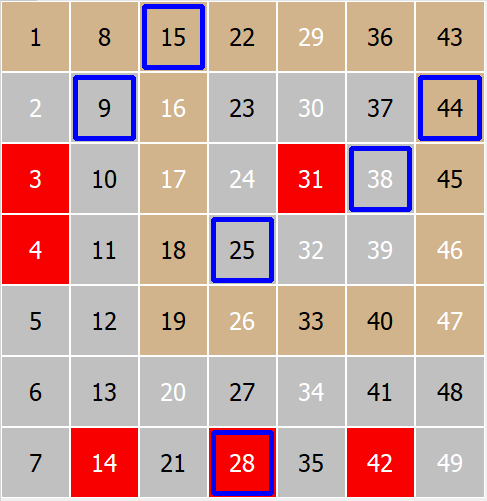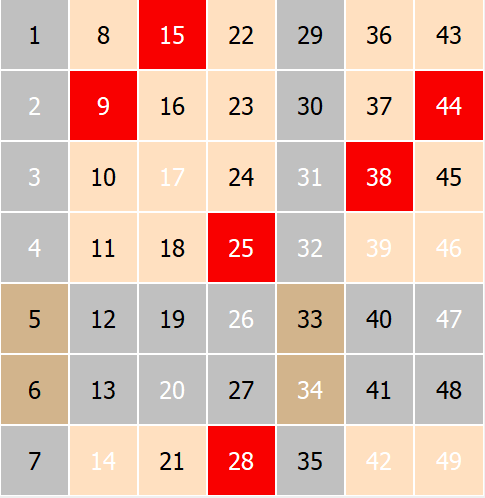Das Fenster Ticketansicht zeigt die Ticketansicht des aktuell geöffneten Spiels .
Das Fenster kann an den Rand anderer Softwarefenster angedockt werden oder über dem Bildschirm schweben.
Dieses Fenster wird standardmäßig auf der linken Seite geöffnet.
Um die Sichtbarkeit dieses Fensters zu steuern, klicken Sie in der Hauptsymbolleiste der Software
klicken Sie auf die Registerkarte Schnittstelle und wählen Sie dann aus dem Menü Ticket Sichtbarkeit die gewünschte Fensterposition.
Sie können das Fenster auch per Drag & Drop verschieben: Klicken Sie mit der Maus auf die Titelleiste der Ticketansicht, halten Sie die linke Maustaste gedrückt und ziehen Sie das Fenster an die gewünschte Position.
Am oberen Rand des Ticketfensters befindet sich eine Symbolleiste mit den folgenden Schaltflächen

Erste Schaltfläche auf der linken Seite:
Ticketnummern-Ansichtsmodus wechseln
Hier können Sie zwischen verschiedenen Modi für die Anzeige der Spielnummernin der Ticketansicht wechseln .
Einzelne Zahlen der Ziehung |
Zahlen, die über die vorherige Ziehung gelegt wurden, um zu sehen, wie sie gezogen wurden. |
|
|
< > |
|
Zweite Schaltfläche auf der linken Seite:
Ticketmodus umschalten Zahlen <> Raster
Hier können Sie die Ticketansicht zwischen der Spiele-Layout-Ansicht und der Rasteransicht wechseln
DieSpiel-Layout-Ansicht zeigt alle speziellen Zahlentypen wie Kontakt, Außerhalb , Heiß, Kalt , Ungerade, Gerade |
DieRasteransicht zeigt Verbundene, Unverbundene, Unverbundene Nummern |
|
|
< > |
|
.
Menü Nummern
Kontakt anzeigen
Wählen Sie diese Schaltfläche, um die Kontaktnummern in der Ticketansichtein- oder auszublenden .
Die Kontaktnummern werden in grauem Hintergrund angezeigt, die Außennummern bleiben in brauner Farbe in der Ticketansicht.
Hot anzeigen
Wählen Sie diese Schaltfläche, um Hot-Nummern in der Ticketansichtein- oder aus zublenden.
Die heißen Nummern werden in der Ticketansicht in Weiß angezeigt, die kalten Nummern bleiben in Schwarz.
Menü Raster
Linien anzeigen
Wählen Sie diese Schaltfläche, um Rasterliniennummern in der Ticketansicht ein- oder auszublenden.
Verbundeneanzeigen
Wählen Sie diese Schaltfläche, um verbundene Nummern in der Ticketansicht ein- oder auszublenden.
Verbundene Nummern werden in der Ticketansicht orange dargestellt.
Unverbundenzeigen
Wählen Sie diese Schaltfläche, um nicht verbundene Nummern in der Ticketansicht ein- oder auszublenden.
Die nicht verbundenen Nummern werden in grauem Hintergrund angezeigt.
Die nicht verbundenen Nummern werden in der Ticketansicht in braunem Hintergrund angezeigt.
Bitte lesen Sie das Thema Zahlenraster , in dem die Rasterlinien und andere Arten von Zahlen beschrieben werden.
Die nächste Schaltfläche auf der rechten Seite des Rastermenüs ist die Schaltfläche Anpassen
An Fenster anpassen
Aktivieren Sie diese Schaltfläche, damit die Ticketansicht dauerhaft in das Fenster passt.
Wenn diese Schaltfläche nicht markiert ist, können Sie die Größe der Ticketansicht manuell ändern. Auf der rechten Seite der Ansicht erscheint ein kleiner Splitter.
Sie können diesen Teiler mit der Maus nach links und rechts ziehen, um die Größe der Ansicht manuell zu ändern.
Vorherige Nummern und nächste Nummern
Klicken Sie auf eine dieser Schaltflächen, um die vorherige oder nächste Ziehung zu sehen.
Letzte Lottoziehung
Klicken Sie auf diese Schaltfläche, um die Ansicht so zu verschieben, dass die letzte Lottoziehung angezeigt wird.